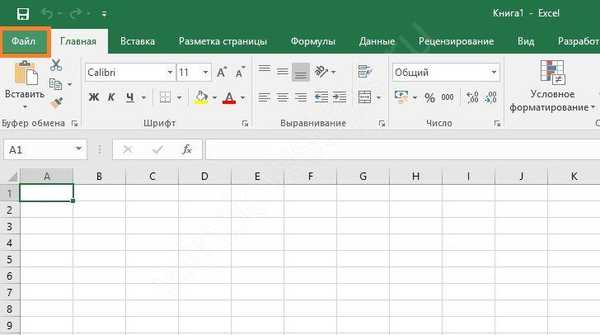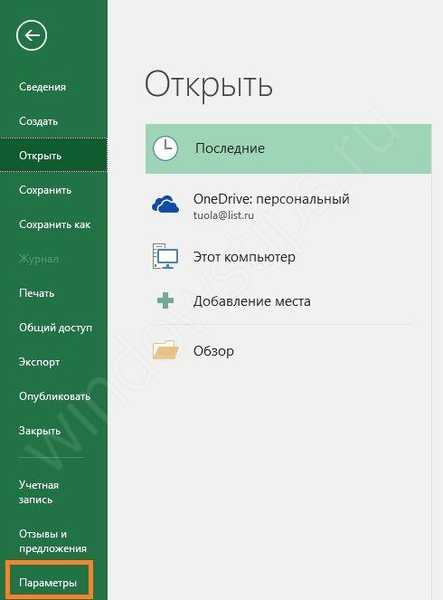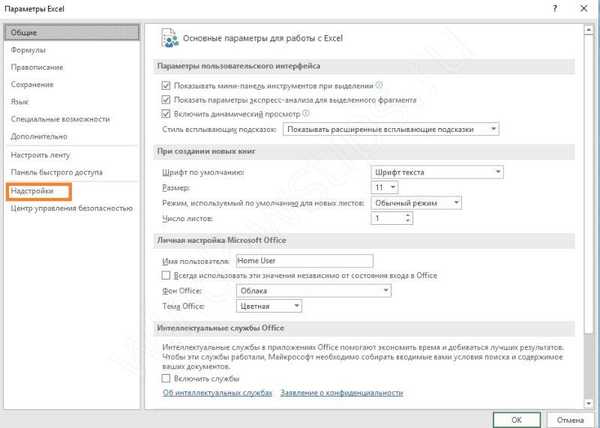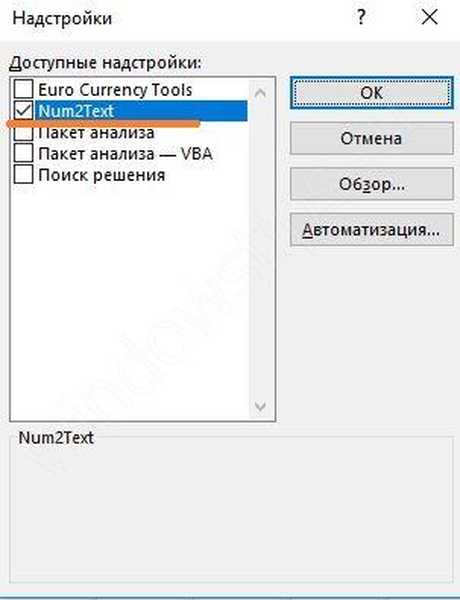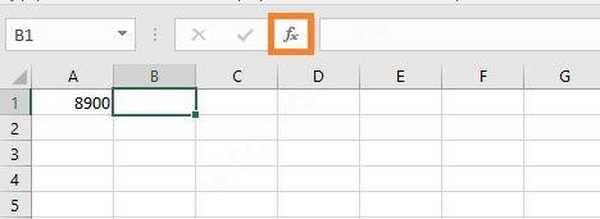V mnoha dokumentech vidíme řádek, ve kterém je třeba uvést částku nikoli v numerické podobě, ale slovy. To chrání hlášení před paděláním, protože se číslo snadno přeposílá. Ale dlouhý záznam nepostřehnutelně opravit není tak jednoduchý. Částka ve slovech v Excelu je k dispozici pouze jako doplňky nebo pomocí vzorců. Žádný vestavěný nástroj.
Jak sečíst slova ve Excelu
Stáhněte si soubor doplňku
Chcete-li získat tuto příležitost, můžete si stáhnout doplněk „Částka slovy“ v Excelu zdarma na našem webu.
Umístěte jej do libovolného pohodlného adresáře a připojte jej. Chcete-li to provést, postupujte podle následujících kroků:
- Spusťte Excel a klikněte na "Soubor".
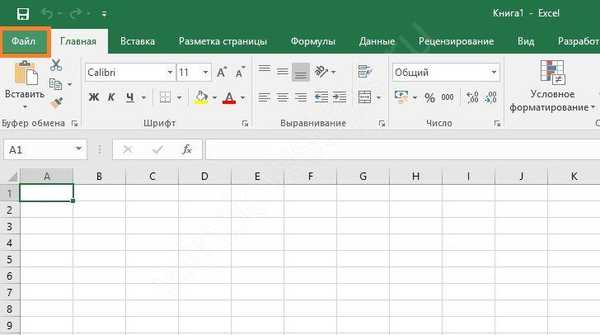
- Klikněte na Možnosti.
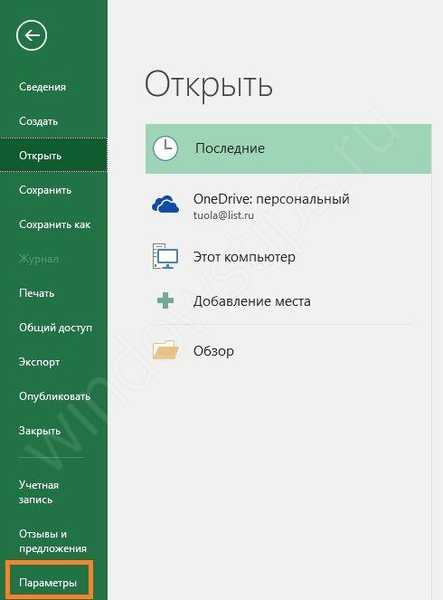
- Dále přejděte na doplňky.
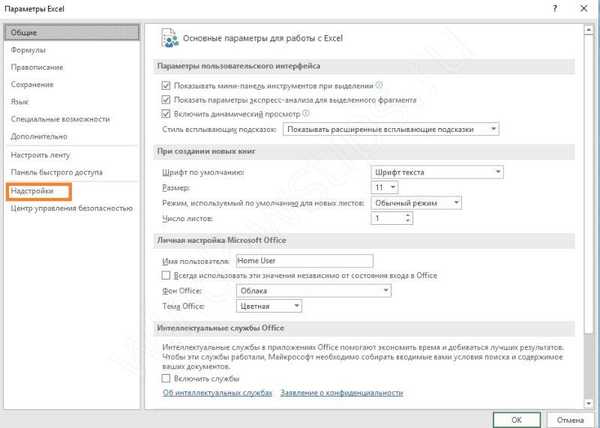
A klikněte na tlačítko "Go".
- Ke stažení staženého souboru klikněte na "Procházet".

- Vyhledejte ji ve složce, do které jste ji uložili. Budete vyzváni, abyste zkopírovali soubor do složky doplňků. Doporučujeme, abyste s tím souhlasili. Excel tak tento doplněk vždy uvidí a můžete snadno najít funkci pro danou částku slovy.

- Je připojena požadovaná knihovna Excel. Zaškrtnutí znamená, že může být použit. Klikněte na OK.
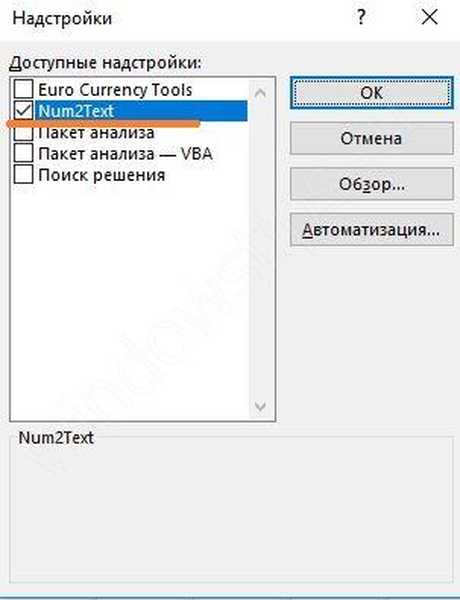
- Potřebné akce jsou implementovány ve formě funkce SUM_WRITE. Chcete-li použít, zadejte číslo do buňky A1 a umístěte ukazatel vedle něj na B1. Klikněte na ikonu Fx vedle lišty vzorců.
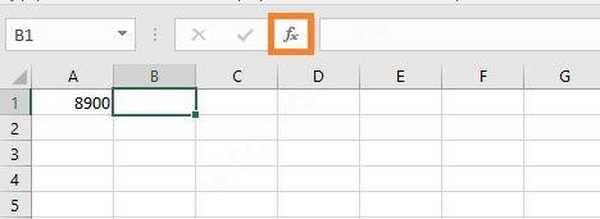
- A v úplném abecedním seznamu najděte funkci SUM_CATCH. Doporučujeme začít psát jméno. V tomto případě Excel sám převine zpět do požadované sekce..

- Klepněte na OK a v okně průvodce zadejte adresu A1. Stačí kliknout myší na buňku.

- Po kliknutí na OK se zobrazí částka slovy.

Tato funkce „sum_record“ funguje v Excelu 2007, 2010, 2016
Tento doplněk funguje pouze pro rubly. Pokud potřebujete jinou měnu, stáhněte si další soubor sumprop.xla. Analogicky připojte doplněk a získejte částku slovy ve Excelu.
Pro kontrolu zavedeme do buňky A3 libovolné číslo. Nechť je to desetinné číslo. Zavoláme také okno pro vložení funkce a najdeme nové funkce pro zobrazení částky slovem.
Jak vidíte, byli jsme k dispozici:
- Předepsaná částka
- Částka předepsaných dolarů
- Částka předepsaná v eurech
- Částka předepsaná v eurech
Převést číslo v eurech. Vyberte příslušnou funkci a klikněte na buňku s číslem.
Po kliknutí na OK získáme výsledek.
Pomocí těchto nástrojů je převod čísla na text slovy ve Excelu velmi jednoduchý. Pokud je z nějakého důvodu nechcete instalovat v Excelu, můžete použít jinou metodu.
Vzorec množství ve slovech v Excelu - jak napsat číslo
Chcete-li zobrazit číslo ve slovech v Excelu, můžete vytvořit vzorec. Zde je příklad:
NÁHRADA (SIGNÁL (INDEX (n_4; PSTR (TEXT (A3; n0); 1; 1) +1) & INDEX (n0x; PSTR (TEXT (A3; n0); 2; 1) +1; PSTR (TEXT (A3; n0); 3; 1) +1) & IF (-PSTR (TEXT (A3; n0); 1; 3); "miliarda" & VLOOKUP (PSTR (TEXT (A3; n0); 3; 1) * A (PSTR ( TEXT (A3; n0); 2; 1) -1); mil; 2); "") & INDEX (n_4; PSTR (TEXT (A3; n0); 4; 1) +1) & INDEX (n0x; PSTR (TEXT) (A3; n0); 5; 1) +1; PSTR (TEXT (A3; n0); 6; 1) +1) & IF (-PSTR (TEXT (A3; n0); 4; 3); "milion" & VLOOKUP (PSTR (TEXT (A3; n0); 6; 1) * A (PSTR (TEXT (A3; n0); 5; 1) -1); mil; 2); "") & INDEX (n_4; PSTR (TEXT ( A3; n0); 7; 1) +1) & INDEX (n1x; PSTR (TEXT (A3; n0); 8; 1) +1; PSTR (TEXT (A3; n0); 9; 1) +1) & IF ( -PSTR (TEXT (A3; n0); 7; 3); VPR (PSTR (TEXT (A3; n0); 9; 1) * I (PSTR (TEXT (A3; n0); 8; 1) -1); tisíc; 2); "") & INDEX (n_4; PSTR (TEXT (A3; n0); 10; 1) +1) & INDEX (IF (-PSTR (TEXT (A3; n0); 14; 6); n1x; n0 x); PSTR (TEXT (A3; n0); 11; 1) +1; PSTR (TEXT (A3; n0); 12; 1) +1)); "z"; "") & IF (VYBRAT (TEXT ( A3; n0)) ;; "Zero") & IF (-PSTR (TEXT (A3; n0); 14; 6); IF (OSTAT (MAX (OSTAT (PSTR (TEXT (A3; n0); 11; 2)) - 11; 100); 9); 10); "integer"; "integer") & SUBSTITUTE (INDEX (n_4; PSTR (TEXT (A3; n0); 14; 6) / 10 ^ 5 + 1) & INDEX (n1x; OSTAT) (PSTR (TEXT (A3; n0); 14; 6) / 10 ^ 4; 10) +1; OSTAT (PSTR (TEXT (A3; n0); 14; 6) / 1000; 10) +1) & IF (WHOLE) (PSTR (TEXT (A3; n0); 14; 6) / 1000); VPR (OSTAT (PSTR (TEXT (A3; n0); 14; 6) / 1000; 10) * (OSTAT (CELÉ (PSTR (TEXT ( A3; n0); 14; 6) / 10 ^ 4); 10) 1); th; 2); "") & INDEX (n_4; OSTAT (PSTR (TEXT (A3; n0); 14; 6) / 100; 10) +1) & INDEX (n1x; OSTAT (PSTR (TEXT (A3; n0); 14; 6) / 10; 10) +1; OSTAT (PSTR (TEXT (A3; n0); 14; 6); 10)) +1); "z"; "") & INDEX (podíl; DLSTR (PSTR (TEXT (A3; n0); 14; 6))); (OSTAT (MAX (OST) T (MID (TEXT (A3, n0), 14, 6) -11 100), 9), 10)> 0), 1))
Chcete-li jej použít, musíte určit několik polí Excel:
- n_1 = ""; "onez"; "twoz"; "triz"; "fourz"; "Fivez"; "sixz"; "sevenz"; "osmz"; "devět"
- n_2 = "tenz"; "elevenz"; "twelvez"; "thirteenz"; "fourteenz"; "fifteenz"; "sixteenz"; "seventeenz"; "eighteenz"; "nineteenz"
- n_3 = "": 1: "twentyz": "thirtyz": "fortyz": "fiftyz": "sixtyz": "seventyz": "eightyz": "ninetyz"
- n_4 = ""; "sto"; "dvě stovky"; "tři stovky"; "čtyři stovky"; "pět setz"; "šest setz"; "sedm setz"; "osm setz"; "devět setz"
- n_5 = ""; "onez"; "twoz"; "threez"; "fourz"; "Fivez"; "sixz"; "sevenz"; "osmz"; "devět"
- n0 = "000000000000" & PSTR (1/2; 2; 1) & "0 #####"
- n0x = IF (n_3 = 1; n_2; n_3 & n_1)
- n1x = IF (n_3 = 1; n_2; n_3 & n_5)
- share = "desetiny"; "desetiny": "setiny"; "setiny": "tisíce"; "tisíce": "deset tisíciny"; "deset tisíciny": "stovky tisícin"; "stovky tisícin": "milioniny";
- mil = 0; "ovz": 1; "z": 2; "az": 5; "ovz"
- tisíc = 0; "tisícz": 1; "tisícz": 2; "tisícz": 5; "tisícz"
Stačí zkopírovat tuto tabulku do listu aplikace Excel a vložit vzorec, kde je částka potřebná slovy. Výše uvedený design je pro buňku A3. Nezapomeňte změnit adresu.
V anglickém Excelu bude vzorec ve slovech vypadat takto:
SUBSTITUTE (PROPER (INDEX (n_4, MID (TEXT (A1, n0), 1,1) +1)) a INDEX (n0x, MID (TEXT (A1, n0), 2,1) + 1, MID (TEXT (A1, n0), 3,1) +1) a IF (-MID (TEXT (A1, n0), 1,3), "miliarda" & VLOOKUP (MID (TEXT (A1, n0), 3,1) * AND (MID ( TEXT (A1, n0), 2,1) -1), mil, 2), "") & INDEX (n_4, MID (TEXT (A1, n0), 4,1) +1) & INDEX (n0x, MID (TEXT) (A1, n0), 5.1) + 1, MID (TEXT (A1, n0), 6.1) +1) a IF (-MID (TEXT (A1, n0), 4.3), jeden milion & VLOOKUP (MID (TEXT (A1, n0), 6,1) * AND (MID (TEXT (A1, n0), 5,1) -1), mil, 2), "") & INDEX (n_4, MID (TEXT ( A1, n0), 7.1) +1) & INDEX (n1x, MID (TEXT (A1, n0), 8.1) + 1, MID (TEXT (A1, n0), 9,1) +1) & IF ( -MID (TEXT (A1, n0), 7,3), VLOOKUP (MID (TEXT (A1, n0), 9,1) * AND (MID (TEXT (A1, n0), 8,1) -1), th, 2), "") & INDEX (n_4, MID (TEXT (A1, n0), 10,1) +1) & INDEX (n0x, MID (TEXT (A1, n0), 11,1) + 1, MID ( TEXT (A1, n0), 12,1) +1)), "z", "") a IF (TRUNC (TEXT (A1, n0)), "", "Zero") & "rubl" & VLOOKUP (MOD ( MAX (MOD (MID (TEXT (A1, n0), 11,2) -11,100), 9), 10), 0, "b"; 1, "I"; 4, "ji", 2) & Vpravo (TEXT (A1, n0), 2) & "cop" & VLOOKUP (MOD (MAX (MAX (MOD (PRAVÝ (TEXT (A1, n0), 2) -11 100)), 9), 10), 0, "yka"; 1, yki; 4, yek, 2)
Jak vidíte, nejedná se o nejpohodlnější způsob převodu čísla na text slovy ve Excelu.
Možná vás zajímá: Jak obnovit poškozený soubor PDF? Existuje život bez PDF nebo dar-trest od AdobePřevod pomocí maker Excelu
Můžete napsat vlastní funkci, která převede částku slovy. Stiskněte ALT + F11 a do vývojového editoru Excel VBA, který se otevře, vložte nový modul.
Přidejte do něj následující kód.
Funkce SUMMPROPIS (n jako Double) jako String Dim Chis1, Chis2, Chis3, Chis4, Chis5 As Variant Chis1 = Array ("", "one", "two", "three", "four", "five", "six" "," sedm "," osm "," devět ") Chis2 = Array (" "," deset "," dvacet "," třicet "," čtyřicet "," padesát "," šedesát "," sedmdesát "," osmdesát "," devadesát ") Chis3 = Array (" "," sto "," dvě stě "," tři sta "," čtyři sta "," pět set "," šest set "," sedm set "," osm set "," devět set ") Chis4 = Array ("", "one", "two", "three", "four", "five", "six", "seven", "eight", "devět") Chis5 = Array ("deset" , jedenáct, dvanáct, třináct, čtrnáct, patnáct, šestnáct, sedmnáct, osmnáct "," devatenáct ") Pokud n 0 Pak tis_txt = Chis4 (tis) &" tisíc "Případ 1 tis_txt = Chis4 (tis) &" tisíc "Případ 2, 3, 4 tis_txt = Chis4 (tis) &" tisíc "Případ 5 až 9 tis_txt = Chis4 (tis) & "tisíc" End Select If desthous = 0 And tis = 0 A hundthous 0 Potom hundthous_txt = hundthous_txt & "tisíc" eee: hund_txt = Chis3 (hund) Vyberte případ des case 1 cifr_txt = Chis5 (cifr) GoTo rrr Případ 2 až 9 des_txt = Chis2 (des) End Vyberte cifr_txt = Chis1 (cifr) rrr: SUMMPROPIS = desmil_txt & mil_txt & hundthous_txt & desthous_txt & tis_txt & hund_txt & des_txt & end_txt I) Retclass = Int (Int (M - (10 ^ I) * Int (M / (10 ^ I))) / 10 ^ (I - 1)) Konečná funkce Nyní lze tuto funkci vyvolat obvyklým způsobem a získat částku slovy. Je umístěn v části Excel Definované uživatelské funkce..
Jako argument zadejte adresu s číslem.
Převod ve slovní částce se provádí pouze pro celá čísla.
Zlomkové číslo vyžaduje další vzorec:
= SUMMPROPIS (A7) & "rub." & TEXT ((A7-WHOLE (A7)) * 100; "00") & "cop."
Místo buňky A7 zadejte svou adresu. Penny v tomto designu se zobrazí jako číslo.
Prověřili jsme všechny způsoby vyjádření částky slovy ve Excelu. Vyberte si nejvhodnější pro vás a používejte s radostí!
Přeji vám krásný den!